ล้อเมาส์เลื่อนหน้ากระโดดขึ้นและลง
 เมาส์เป็นหนึ่งในอุปกรณ์เสริมที่สำคัญที่สุดในคอมพิวเตอร์ของคุณ ด้วยความช่วยเหลือในการควบคุมอุปกรณ์ ในระหว่างการใช้งาน ไม่เพียงแต่ใช้ปุ่มเมาส์สองปุ่มเท่านั้น แต่ยังมีล้อเลื่อนพิเศษอีกด้วย ช่วยให้คุณสามารถโปรโมตเพจซึ่งเป็นโอกาสสำคัญสำหรับผู้ใช้ทุกคน ซึ่งช่วยลดความจำเป็นในการกดปุ่มบนแป้นพิมพ์อย่างต่อเนื่องหรือเลื่อนแถบเลื่อนด้วยตนเอง
เมาส์เป็นหนึ่งในอุปกรณ์เสริมที่สำคัญที่สุดในคอมพิวเตอร์ของคุณ ด้วยความช่วยเหลือในการควบคุมอุปกรณ์ ในระหว่างการใช้งาน ไม่เพียงแต่ใช้ปุ่มเมาส์สองปุ่มเท่านั้น แต่ยังมีล้อเลื่อนพิเศษอีกด้วย ช่วยให้คุณสามารถโปรโมตเพจซึ่งเป็นโอกาสสำคัญสำหรับผู้ใช้ทุกคน ซึ่งช่วยลดความจำเป็นในการกดปุ่มบนแป้นพิมพ์อย่างต่อเนื่องหรือเลื่อนแถบเลื่อนด้วยตนเอง
แต่จะทำอย่างไรถ้าล้อหยุดทำงานตามปกติกะทันหัน? อะไรคือสาเหตุของการทำงานผิดพลาด และฉันสามารถซ่อมแซมเมาส์ด้วยตัวเองได้หรือไม่ คุณจะได้เรียนรู้เกี่ยวกับทั้งหมดนี้ในบทความนี้
เนื้อหาของบทความ
ปัญหาการเลื่อนหน้า
บ่อยครั้งที่ความผิดปกติดังกล่าวมีอาการพิเศษ เมาส์เลื่อนได้ไม่ดี ในขณะที่เลื่อนหน้า การกระโดดจะปรากฏขึ้น การเคลื่อนไหวจะเกิดขึ้นกระตุก จากนั้นขึ้นและลง- ภาพกระโดดและกระตุก ทำให้การรับข้อมูลจากหน้าจอทำได้ยากมาก
ในกรณีนี้ คุณต้องใช้วิธีอื่นเพื่อย้ายรูปภาพบนจอแสดงผล แต่ไม่สะดวกเสมอไปโดยเฉพาะสำหรับผู้ที่คุ้นเคยกับการใช้ล้อ
สถานะของเมาส์
 อาจมีสาเหตุหลายประการที่ทำให้การใช้เมาส์ไม่ถูกต้องดังกล่าวเพื่อกำหนดสิ่งที่คุณต้องเผชิญ จำเป็นต้องทำการวินิจฉัยอย่างละเอียดทั้งตัวอุปกรณ์เสริมและคอมพิวเตอร์.
อาจมีสาเหตุหลายประการที่ทำให้การใช้เมาส์ไม่ถูกต้องดังกล่าวเพื่อกำหนดสิ่งที่คุณต้องเผชิญ จำเป็นต้องทำการวินิจฉัยอย่างละเอียดทั้งตัวอุปกรณ์เสริมและคอมพิวเตอร์.
ในกรณีส่วนใหญ่ เมื่อคุณเข้าใจว่าปัญหาคืออะไร คุณสามารถจัดการได้ด้วยตัวเอง โดยไม่ต้องอาศัยความช่วยเหลือราคาแพงจากผู้เชี่ยวชาญ
สำคัญ! การดูแลรักษามีบทบาทสำคัญในประสิทธิภาพของเมาส์ สาเหตุที่ง่ายที่สุดประการหนึ่งของปัญหาอาจเป็นเพราะฝุ่นเกาะบนล้อ
นั่นคือเหตุผล สิ่งสำคัญคือต้องทำความสะอาดเมาส์และอุปกรณ์เสริมอื่นๆ ทั้งหมดที่เชื่อมต่อกับคอมพิวเตอร์เป็นประจำ- ในกรณีที่เกิดการปนเปื้อน คุณเพียงแค่ต้องทำความสะอาดเมาส์ ใช้สำลีพันก้านหรือวิธีอื่นที่มีอยู่ ตรวจสอบให้แน่ใจว่าไม่มีน้ำเข้าไปในอุปกรณ์
สาเหตุของการทำงานผิดพลาด
สิ่งแรกที่คุณต้องเข้าใจคือสาเหตุที่ล้อเริ่มไม่ทำงานอย่างที่ควรจะเป็น สาเหตุที่พบบ่อยที่สุดของปัญหามีดังต่อไปนี้
- ล้อสกปรก. ฝุ่น ผม หรืออนุภาคเล็กๆ อื่นๆ จำนวนมากเข้าไปเข้าไปข้างใน
- การตั้งค่าไม่ถูกต้อง เมาส์ในแผงควบคุม เหตุผลด้านซอฟต์แวร์ที่แก้ไขได้ง่ายมาก คุณเพียงแค่ต้องเปลี่ยนการตั้งค่าเล็กน้อย
- ไดรเวอร์ที่ล้าสมัยหรือขาดหายไปโดยสิ้นเชิง- กรณีนี้อาจเกิดขึ้นได้หากคุณเลื่อนการอัปเดตระบบหรือแต่ละส่วนออกไปอย่างต่อเนื่อง ผู้ใช้บางคนคิดว่าการอัปเดตไม่สำคัญ แต่นั่นไม่เป็นความจริง ในที่สุดระบบก็ไม่สามารถรองรับการเชื่อมต่ออุปกรณ์เสริมบางอย่างได้ โดยเฉพาะอย่างยิ่งหากเป็นรุ่นที่ใหม่กว่าและล้ำหน้ากว่า
- ความเสียหายทางกลไกต่อเมาส์ นี่อาจเป็นผลมาจากผลกระทบหรือการคลายตัวของกลไกเมื่อเวลาผ่านไปในกรณีนี้คุณจะต้องถอดชิ้นส่วนเมาส์ออก แต่คุณสามารถทำได้ด้วยตัวเอง
การวินิจฉัย
 เพื่อระบุสาเหตุ ควรดำเนินการหลายอย่างพร้อมกันเพื่อกำจัดความผิดปกติ และ ขั้นแรก ตรวจสอบเมาส์ คอมพิวเตอร์ และระบบการตั้งค่าอย่างละเอียด
เพื่อระบุสาเหตุ ควรดำเนินการหลายอย่างพร้อมกันเพื่อกำจัดความผิดปกติ และ ขั้นแรก ตรวจสอบเมาส์ คอมพิวเตอร์ และระบบการตั้งค่าอย่างละเอียด
ในกรณีที่คุณเห็นว่า ล้อสกปรกและจำเป็นต้องทำความสะอาด- บางครั้งคุณอาจต้องถอดแยกชิ้นส่วนอุปกรณ์ ในการดำเนินการนี้ คุณต้องมีคำแนะนำ ซึ่งหาได้ง่ายบนอินเทอร์เน็ตหรือรวมอยู่ในอุปกรณ์เสริม
สำคัญ! โปรดทราบว่าโครงสร้างภายในของเมาส์แต่ละรุ่นอาจแตกต่างกันอย่างมาก ดังนั้นให้มองหาคำแนะนำที่เหมาะกับคุณ
การแก้ไขปัญหา
วิธีที่ดีที่สุดคือหาวิดีโอรีวิวที่แสดงให้เห็นอย่างชัดเจนว่าต้องทำอะไร
หากวิธีนี้ไม่ได้ผล ให้ลองวิธีอื่น คุณต้องไปที่แผงควบคุมแล้วค้นหารายการ "เมาส์" คุณจะพบ "คุณสมบัติ" และเลือก "ล้อ" จากเมนูที่เปิดขึ้น
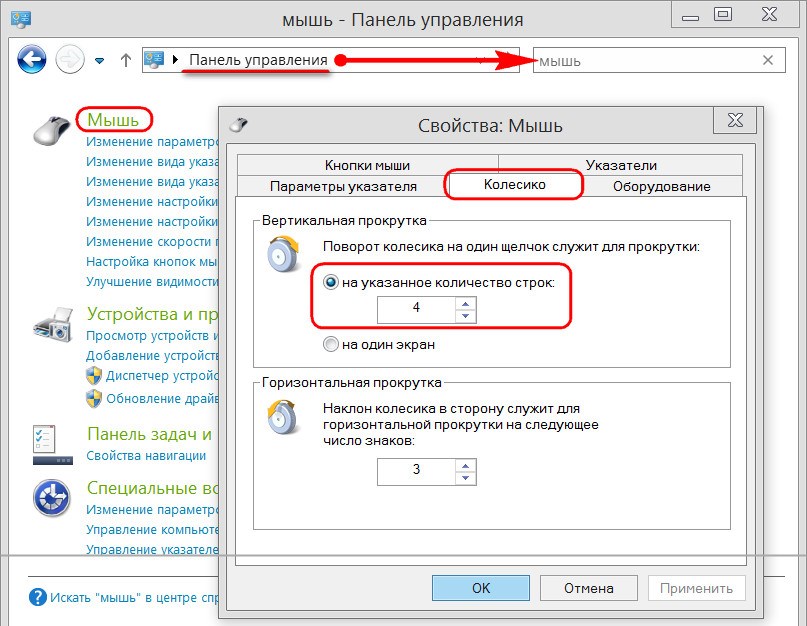
เปลี่ยนตัวเลือกการเลื่อน
ตอนนี้ เปลี่ยนตัวเลือกการเลื่อนแนวตั้งเป็นค่าสามหรือมากกว่า- ในกรณีส่วนใหญ่ สิ่งนี้จะช่วยแก้ปัญหาและคุณไม่จำเป็นต้องซื้อเมาส์ใหม่
คุณยังสามารถเปลี่ยนการตั้งค่าอื่นๆ ที่มีอยู่เพื่อให้อุปกรณ์เสริมใช้งานได้สะดวกยิ่งขึ้น ตัวอย่างเช่น, ปรับความไวหรือความเร็วในการตอบสนอง.
การติดตั้งไดรเวอร์ใหม่
ขั้นตอนต่อไปหากไม่ได้ผลคือติดตั้งไดรเวอร์ใหม่ เป็นไปได้มากว่าไฟล์ในคอมพิวเตอร์ของคุณล้าสมัยแล้ว
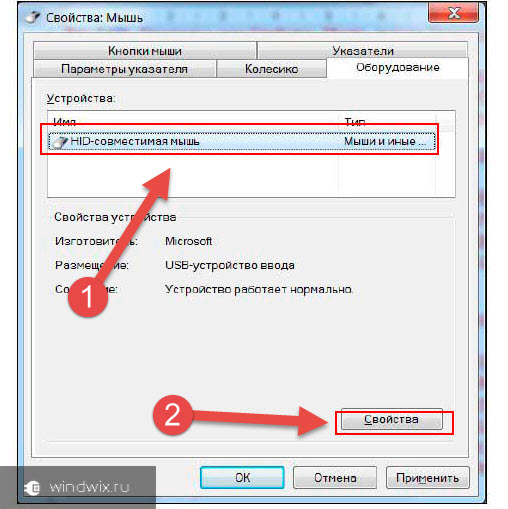
สำคัญ! หากต้องการคืนค่าการทำงานที่ถูกต้อง คุณจะต้องดาวน์โหลดไฟล์ที่จำเป็นจากเว็บไซต์อย่างเป็นทางการของผู้ผลิตจะแตกต่างกันไปตาม Windows แต่ละเวอร์ชัน ดังนั้นควรระมัดระวังในการเลือก
หลังจากนี้ การติดตั้งไดรเวอร์เวอร์ชันล่าสุดที่คุณต้องการจะเริ่มต้นขึ้น ไม่จำเป็นต้องมีการแทรกแซงจากผู้ใช้เป็นพิเศษ คุณเพียงแค่ต้องติดตั้งให้เสร็จสิ้นแล้วรีสตาร์ทคอมพิวเตอร์
การค้นหาว่าคุณต้องการการติดตั้งดังกล่าวหรือไม่นั้นง่ายมาก
- ไปที่ "ตัวจัดการอุปกรณ์" ซึ่งอยู่ในแผงควบคุมเดียวกัน
- ค้นหาตัวเลือก "เมาส์และอุปกรณ์ชี้ตำแหน่งอื่นๆ" ที่นั่น
อ้างอิง! หากไดรเวอร์ล้าสมัย เป็นไปได้มากว่าถัดจากรายการนี้จะมีเครื่องหมายอัศเจรีย์สีเหลืองหรือสัญญาณอื่นที่ระบุว่าจำเป็นต้องติดตั้งใหม่
แยกวิเคราะห์เมาส์
 จากนั้นลองถอดชิ้นส่วนเมาส์ คุณสามารถหล่อลื่นล้อด้วยน้ำมันพิเศษได้ หรือดำเนินการกับขายึดเชิงกลที่อยู่ติดกับองค์ประกอบของอุปกรณ์เสริมนี้ วิธีอื่นๆ ในการแก้ไขปัญหาทางกลสามารถพบได้ง่ายบนเว็บไซต์เฉพาะเรื่อง มักจะมาพร้อมกับวิดีโอภาพ
จากนั้นลองถอดชิ้นส่วนเมาส์ คุณสามารถหล่อลื่นล้อด้วยน้ำมันพิเศษได้ หรือดำเนินการกับขายึดเชิงกลที่อยู่ติดกับองค์ประกอบของอุปกรณ์เสริมนี้ วิธีอื่นๆ ในการแก้ไขปัญหาทางกลสามารถพบได้ง่ายบนเว็บไซต์เฉพาะเรื่อง มักจะมาพร้อมกับวิดีโอภาพ
การเปลี่ยนเมาส์
หากวิธีการข้างต้นทั้งหมดไม่ได้ผล สิ่งที่เหลืออยู่ก็แค่เปลี่ยนเมาส์ เลือกโมเดลใหม่โดยคำนึงถึงวัตถุประสงค์และคุณลักษณะของมัน คุณไม่ควรจ่ายเงินมากเกินไปสำหรับอุปกรณ์เล่นเกมขั้นสูง หากคุณต้องการเพียงเมาส์สำหรับงานในสำนักงาน
ตอนนี้คุณรู้แล้วว่าทำไมล้อเมาส์คอมพิวเตอร์ของคุณจึงทำงานไม่ถูกต้องและเลื่อนหน้าด้วยการกระโดดอย่างต่อเนื่อง เมื่อระบุสาเหตุที่ถูกต้องของปัญหาแล้ว คุณสามารถจัดการได้ด้วยตัวเองและประหยัดได้มากในการติดต่อกับศูนย์บริการ





